Usamos a função AGORA, para exibir as datas e horas atuais do sistema. Esse tipo de função é atualizar conforme você confirma algo na planilha. Sendo assim, aprenda agora mesmo como Atualizar Data e Hora no Excel com VBA.
Como Atualizar Data e Hora Atual Com VBA
Antes de mais nada, existe a possibilidade de atualizar essa função, com apenas um clique, que no caso, seria selecionar qualquer célula da planilha.
Porém, essa questão só pode ser feita com VBA!
Após a leitura deste material veja o nosso post sobre: Lista de DDD do Brasil Excel.
Baixe a planilha para praticar o que foi ensinado neste tutorial:
Como Atualizar a Planilha com Data e Hora Atual através do VBA
Primeiramente, antes de entramos no VBA, vamos então inserirmos a Função AGORA na célula “C2” da planilha:
=AGORA()
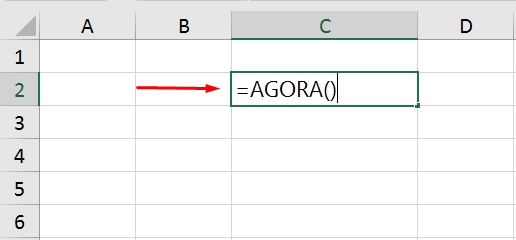
Logo depois, pressione a tecla “Enter” para confirmar:
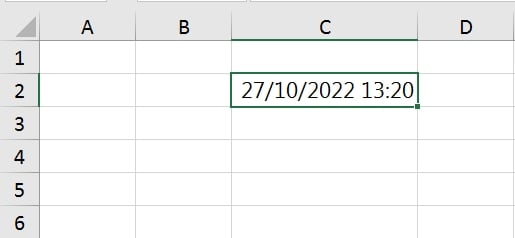
Sendo assim, agora vamos direito ao VBA.
Clique com o botão direito do mouse em cima da aba da sua planilha e selecione a opção, “Exibir Código”:
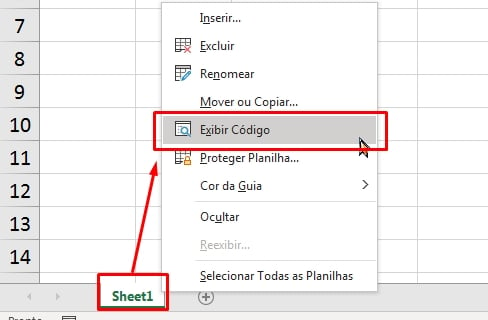
Depois que a janela do VBA estiver aberta, selecione a opção “Worksheet” que se encontra na lista suspensa:
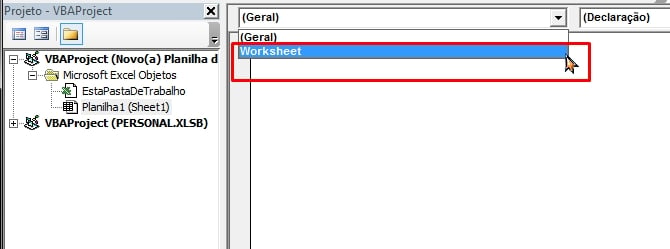
Na sequência, entre esses dois termos “Private Sub” e “End Sub”, digite: “Calculate”
Veja abaixo:
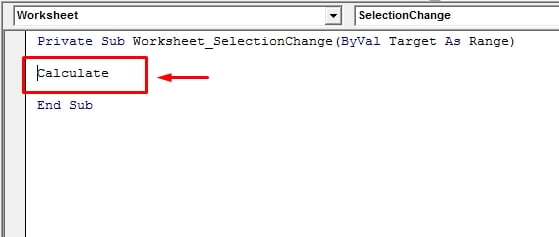
Esse código, irá calcular a planilha ativa. Ele recalcula todas as fórmulas e funções, presentes na planilha.
Finalizando, feche a janela do VBA e clique em qualquer célula da planilha, e a função AGORA será atualizada:
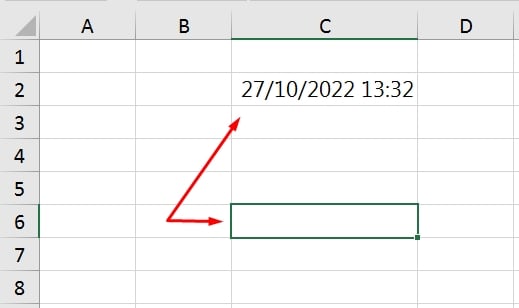
Toda vez que você clicar em qualquer célula da planilha ativa, as datas e horas da função AGORA, serão atualizadas.
Curso de Excel Online Completo
Quer aprender Excel do Básico ao Avançado passando por Dashboards? Clique na imagem abaixo e saiba mais sobre este Curso de Excel Completo.
Por fim, deixe seu comentário sobre o que achou, se usar este recurso e você também pode enviar a sua sugestão para os próximos posts. Até breve!
Artigos Relacionados Ao VBA:
- Básico da Função SE Com VBA no Excel
- Como Selecionar Células Com VBA no Excel
- Modelo de Calendário com VBA no Excel










![Como-Deixar-o-Excel-em-Modo-Tela-Cheia-[VBA] Como Deixar o Excel em Modo Tela Cheia [VBA]](https://ninjadoexcel.com.br/wp-content/uploads/2023/03/Como-Deixar-o-Excel-em-Modo-Tela-Cheia-VBA-304x170.jpg)



![LOCALIZAR-PALAVRAS-USANDO-O-VBA Como Localizar Palavras Usando o VBA [Planilha Pronta]](https://ninjadoexcel.com.br/wp-content/uploads/2023/07/LOCALIZAR-PALAVRAS-USANDO-O-VBA-304x170.jpg)
